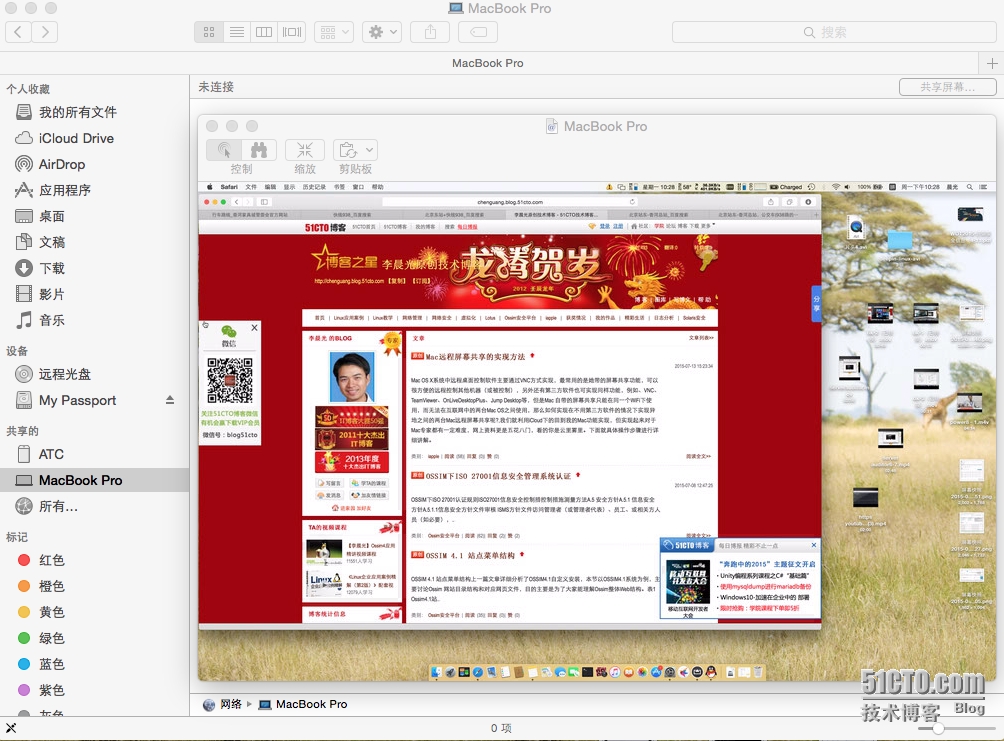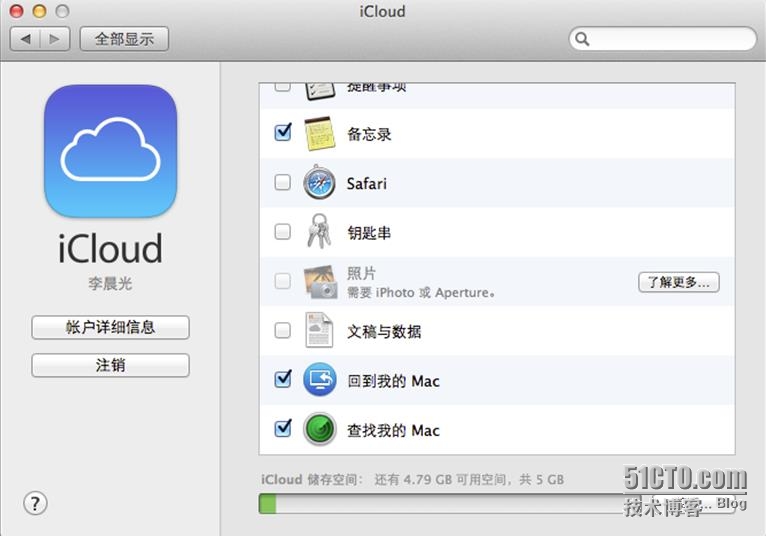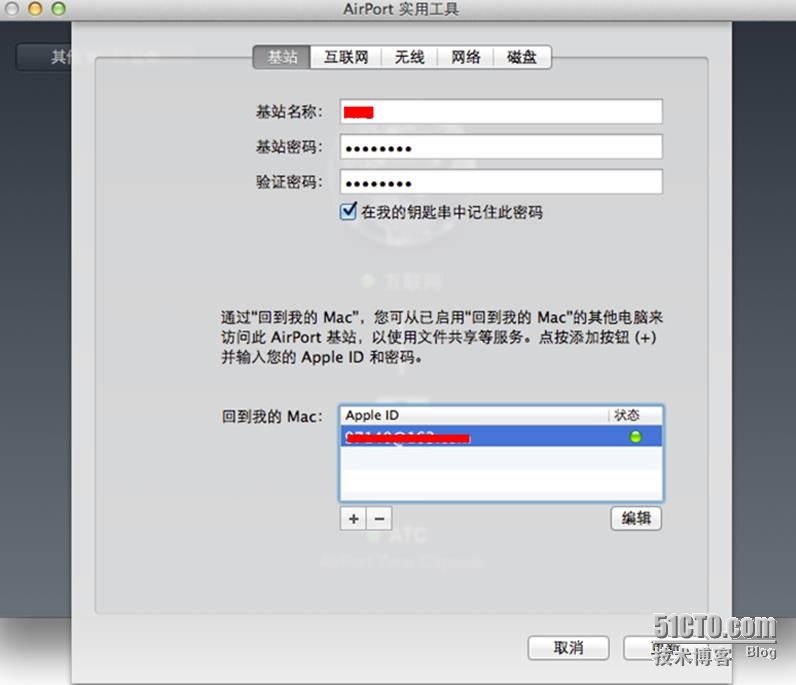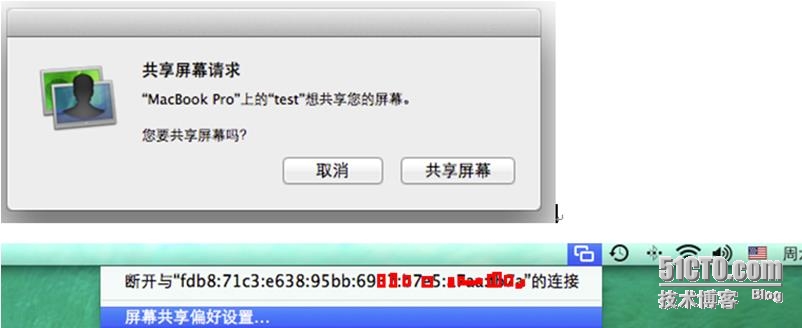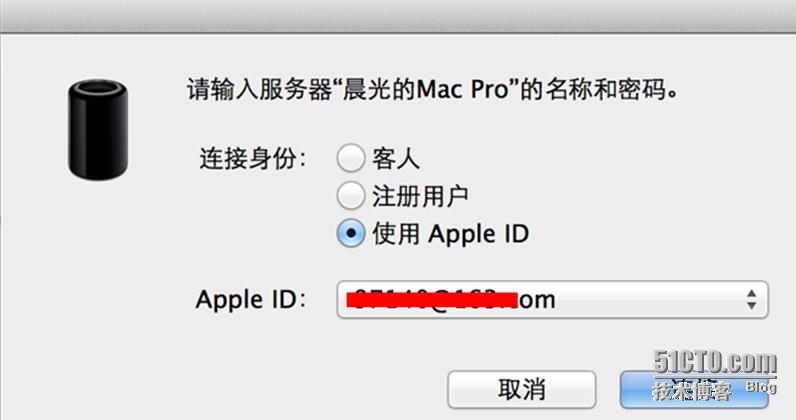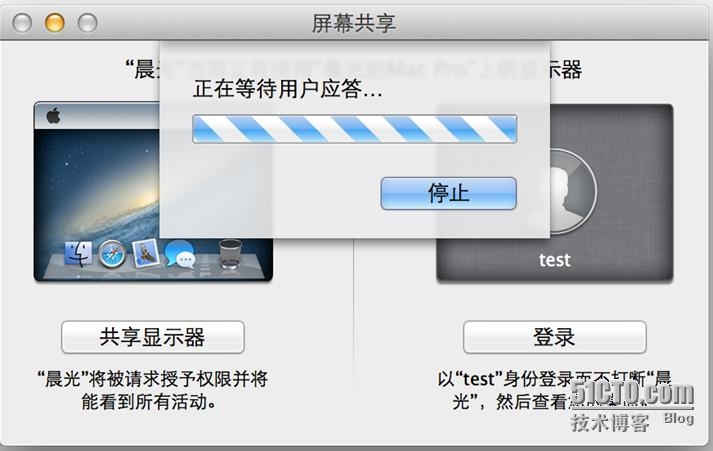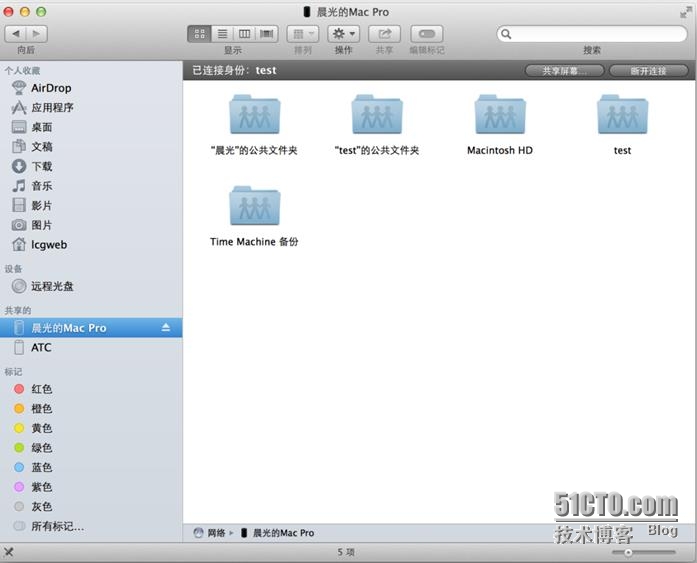Mac遠程屏幕共享的實現方法
Mac OS X系統中遠程桌面控制軟件主要通過VNC方式實現,最常用的是她帶的屏幕共享功能,可以很方便的遠程控制其他機器(或被控制),另外還有第三方軟件也可實現同樣功能,例如、Real VNC、TeamViewer、OnLiveDesktopPlus、Jump Desktop等,但是Mac 自帶的屏幕共享只能在同一個WiFi下使用,而無法在互聯網中的兩臺Mac OS之間使用。
那麼如何實現在不用第三方軟件的情況下實現異地之間的兩臺Mac遠程屏幕共享呢?,我們就利用iCloud下的回到我的Mac功能實現,但實現起來對於Mac專家都有一定難度,網上資料更是五花八門,看的你是雲裏霧裏。下面把正確方法進行梳理並給出詳細操作講解。
1.設置並使用“回到我的 Mac”
她可以爲你提供以下兩大功能:
文件共享:找到遠程 Mac 上的文件和文件夾,並將其拖至本地 Mac。
屏幕共享:使用遠程 Mac 就像您正坐在這臺 Mac 前面一樣。
要實現以上功能,您需要具備以下條件:
1)兩臺在 OS X Lion v10.8 或更高版本上,使用同一 iCloud 帳戶的 Mac 電腦,就是家裏的Mac和公司的Mac都用同一個iCloud登錄。
2)裝有最新版本的固件的 AirPort 基站(AirPort Extreme、AirPort Express 或 AirPort Time Capsule)只有這樣才能使用“回到我的 Mac”功能。說白了,家裏和公司裏兩端都使用AirPort 基站。
2.設置“回到我的 Mac”
在系統偏好設置,點擊“iCloud”圖標,輸入用於 iCloud 的 Apple ID,選擇“回到我的 Mac”。
選擇“實用工具”,“AirPort 實用工具”。在“回到我的 Mac”部分,請點按“+”按鈕,然後輸入用於“回到我的 Mac”的 Apple ID 和密碼。這時能看到一個綠色的狀態指示器,這表明“回到我的 Mac”已經打開。 最後按“更新”以存儲更改。
注意,在路由器上要啓用Upnp,最好Mac機器所在的兩端網絡都是AirPort Extreme系列。
3.共享屏幕
如果你看到下圖中的提示,請點擊“共享屏幕”按鈕。
在遠端的客戶機顯示,如下圖所示的界面, 此時選擇遠程Mac,同時兩邊以同一個AppleID 登陸
輸入完AppleID 點擊鏈接按鈕,出現如下圖所示界面。
當然這一過程更具你網絡環境的不同有點延遲,成功之後你可看到如下圖所示的文件共享界面,這時拖動文件就如同你在局域網中操作一樣,隨時可以共享另一端Mac機器裏的資料。其實整個過程主要是你掌握配置流程和要點即可,沒有什麼技術上的難點。
如還有不明白的可以給我發信息哦。